如何修复 GTA 4 发生未知错误的问题?
GTA 4 玩家遇到“发生未知错误。请稍后再试”。我们将尝试解决本文中的问题。

Gta 4 玩家在打开游戏时遇到错误“发生未知错误。请稍后重试。”,无法访问游戏。如果您遇到此类问题,可以按照以下建议找到解决方案。
什么是 GTA 4 发生未知错误?
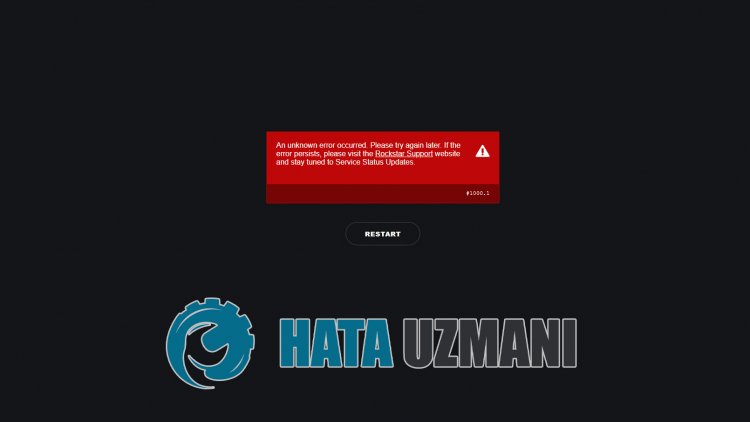
此错误通常是由 Rockstar Games Launcher 程序丢失或无法读取造成的。为此,我们将通过提出一些建议为您提供有关如何解决问题的信息。
如何修复 GTA 4 发生未知错误?
我们可以按照以下建议解决此错误。
1-) 关闭防病毒程序
禁用您使用的任何防病毒程序,或将其从您的计算机中完全删除。如果您使用的是 Windows Defender,请将其禁用。为此;
- 在开始搜索屏幕中输入“病毒和威胁防护”并将其打开。
- 然后点击“管理设置”。
- 将实时保护设为“关闭”。
在此之后,让我们关闭其他勒索软件保护。
- 打开开始搜索屏幕。
- 输入 Windows 安全设置,打开搜索屏幕。
- 点击打开屏幕上的病毒和威胁防护选项。
- 点击菜单中的勒索软件防护选项。
- 在打开的屏幕上关闭受控文件夹访问。
执行此操作后,我们需要添加 GTA 4 游戏文件作为例外。
- 在开始搜索屏幕中输入“病毒和威胁防护”并将其打开。
- 病毒和威胁防护设置下,选择管理设置,然后在排除项下排除选择添加或删除。
- 选择添加排除项,然后选择保存在磁盘上的 GTA 4 游戏文件夹。
完成此过程后,在任务管理器的帮助下完全关闭 Steam 程序,然后再次尝试运行 GTA 4 游戏。如果问题仍然存在,让我们继续我们的下一个建议。
2-) 下载 Rockstar Games Launcher 程序
如果您的计算机上没有安装 Rockstar Games Launcher 程序,请安装它。未安装 Rockstar Games Launcher 程序这一事实可能会导致我们遇到此类问题。在执行安装之前,请在安装了 GTA 4 游戏文件夹的磁盘上安装 Rockstar Games Launcher 程序。在此过程之后,检查问题是否仍然存在。
3-) 验证游戏文件
无法读取 GTA 4 游戏文件可能会导致我们遇到此类错误。为此,我们可以通过执行以下建议来消除该问题。
- 首先,让我们删除 GTA 4 文件夹中的“dlc.rpf”文件。为此,请访问 GTA 4 文件夹。到达“update/x64/dlcpacks/patchday..ng/”文件夹后,删除“dlc.rpf”。上面写着“..ng”的地方是最新的更新文件。为此,让我们打开最新的更新文件并删除“dlc.rpf”文件。
- 在此过程之后,让我们通过运行 Steam 或 Rockstar Games Launcher 程序来验证游戏文件。
验证 Steam 游戏文件;
- 打开 Steam 程序。
- 打开库菜单。
- 右键点击左侧的 GTA 4游戏并打开属性标签。
- 打开打开屏幕左侧的本地文件菜单。
- 点击“我们遇到的本地文件”菜单中的验证游戏文件完整性按钮。
在此过程之后,将通过扫描损坏的游戏文件来执行下载。该过程完成后,再次尝试打开游戏。
验证 Rockstar Games Launcher 游戏文件;
- 运行 Rockstar Games Launcher。
- 打开“设置”菜单。
- 选择左侧的 GTA 4 游戏。
- 转到打开的屏幕上的“验证文件完整性”选项并按“验证完整性”按钮来验证文件。
在此过程之后,将通过扫描损坏的游戏文件来执行下载。该过程完成后,再次尝试打开游戏。
4-) 卸载 Rockstar Games Launcher
执行上述过程后,立即从您的计算机中删除 Rockstar Games Launcher。然后转到下面的链接并再次在您的计算机上安装 Rockstar Games Launcher 应用程序。
访问我们在上面留下的链接并下载 Rockstar Games Launcher 程序。然后在您的计算机上执行安装过程并按照以下步骤操作。
- 我们在开始搜索屏幕上写“Services”并打开它。
- 在打开的屏幕中,我们找到“Rockstar Game Library Services”服务并双击它。
- 在打开的屏幕上将禁用启动类型。我们将禁用选项更改为“Auto”,然后按“Apply”按钮。

- 完成此过程后,将打开“开始”按钮。然后我们按“Start”按钮运行服务。

- 在此过程之后,“Rockstar Game Library Services”服务现在可以运行了。
成功完成该过程后,您可以通过运行 Rockstar Games Launcher 程序来启动 GTA 4 游戏。
4-) 在 Rockstar Games Launcher 上打开游戏
我们可以通过 Rockstar Games Launcher 打开游戏来消除此问题。一些用户观察到,按照这个建议,问题就消失了。








![如何修复 YouTube 服务器 [400] 错误?](https://www.hatauzmani.com/uploads/images/202403/image_380x226_65f1745c66570.jpg)


















